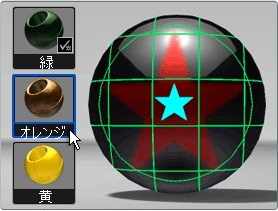デカールには、他のすべてのマテリアルと同様にマテリアル プロパティが含まれていますが、デカール テクスチャ(イメージ マップ)およびテクスチャ位置(デカール グリップで示される)も含まれています。これらの各プロパティは、オブジェクト上のデカールの外観に影響します。
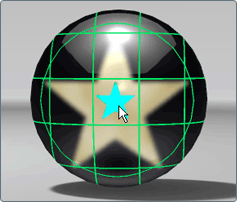
デカールのプロパティを編集するには、そのデカールのグリップを選択する必要があります。デカールが適用されているオブジェクトを選択しても、デカールは選択されません。また、デカールのマテリアル プロパティを編集すると、基盤となる "ベース" マテリアルに反映されます。(詳細は、「 デカールを選択して配置を変更する」を参照)。

デカール イメージ マップの暗い方の領域で、透明なマテリアルが生成されます。それに対して、明るい方の領域で、不透明な外観が作成されます。(白では、デカール マテリアルが 100%表示され、黒では、その下のマテリアルがそのまま表示されます。)

デカール テクスチャ イメージのサイズ、ファイル タイプ、および最適化に関する推奨事項については、「デカール テクスチャ イメージの推奨事項」を参照してください。

オブジェクトにテクスチャをマッピングする方法の詳細については、「 イメージ マップを使用する」を参照してください。
このウィンドウに表示される設定は、すべてのデカールで共通です。これらの値を調整すると、シーン内のデカール マテリアルに反映されます。
このウィンドウにある共通のマテリアル パラメータについては、「 マテリアル プロパティの概要」を参照してください。
デカールの共通のマテリアル プロパティ(カラー、ハイライト、反射率、透明度、およびバンプ)を置換し、同時に現在のデカール イメージ マップ テクスチャと配置を維持するには、既存のマテリアルをデカール グリップに適用します。
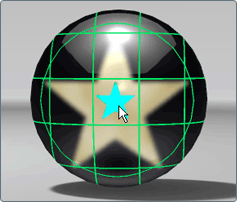
選択したデカールに対して、置換後のマテリアルの値(カラー、ハイライト、反射率、透明度、およびバンプ)が使用されるようになります。